word导航栏怎么显示出来及应用?
发布时间:2021年04月06日 11:16
输入完word文档以后,我们会对章节里面的文字进行编辑,其实我们在word导航栏里就可以实现对文字的有些编辑,那么大家知道word导航栏怎么显示出来吗?又是如何应用的呢?下面小编就和大家分享一下word导航栏怎么显示出来及应用的方法,大家可以跟着学习一下。
1.首先打开word空白文档,我们输入一篇文章,导航才能看到效果,如下图所示。
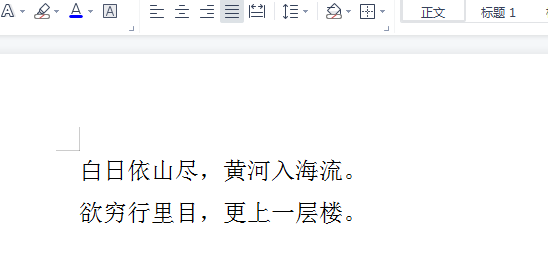
2.然后点击“视图”,在视图菜单栏下面选择“导航窗格”选项,如下图所示。
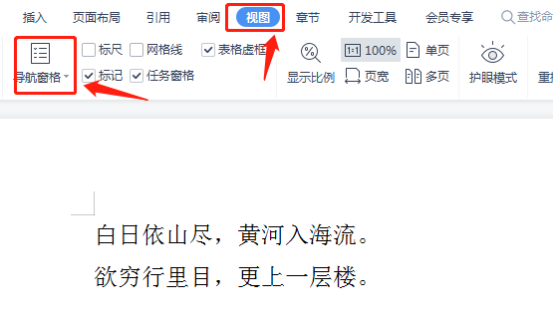
3.然后在“导航窗格”选项卡里,点击“靠左”侧导航窗格。
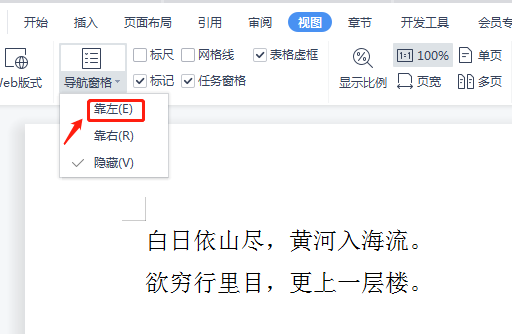
4.下面章节导航就显示出来了。
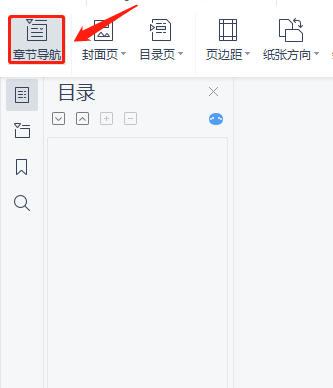
5如我们要在章节导航里找到白字,首先点击放大镜。
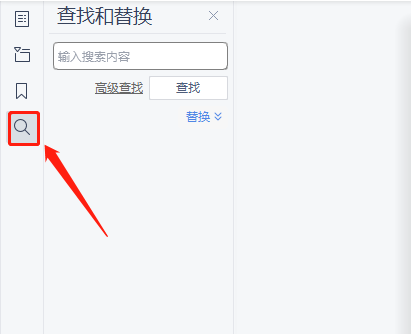
6.然后我们在“查找和替换”里输入白字,然后点击查找。
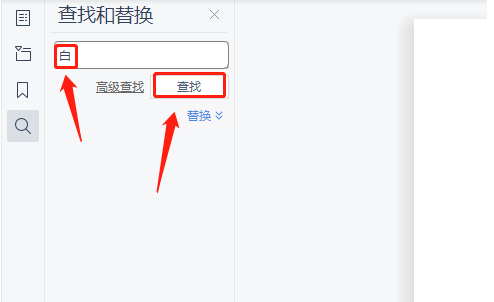
7.结果如下图所示,大家可以看到白字被图上了黄色,查找成功。
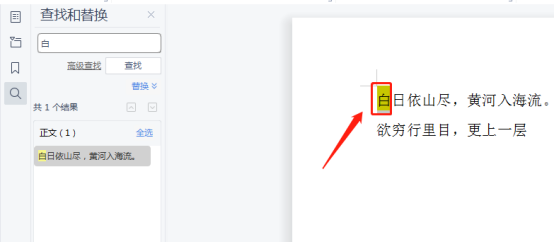
word导航栏怎么显示出来及应用的方法就为大家讲解完了,其实在导航栏里对文本进行操作更方便一些,它不仅可以实现查找和替换,还可以实现给章节命名等,学会了这个方法,就不用大家再去菜单栏里选择工具选项了,直接在word导航栏里就可以完成好几步操作,而且非常方便。
本篇文章使用以下硬件型号:联想小新Air15;系统版本:win10;软件版本:WPS 2019。




